Bem-vindo ao nosso artigo sobre como acelerar o seu PC caso ele esteja lento.
Identificar programas que deixam o computador lento
Se o seu computador está lento, existem várias razões e etapas que você pode seguir para acelerá-lo.
1. Verifique os programas que estão sendo executados durante a inicialização do Windows 7. Para fazer isso, vá em Iniciar, digite msconfig na caixa de pesquisa e pressione Enter. Na guia Inicialização, desmarque os programas desnecessários e reinicie o computador.
2. Desative ou ajuste serviços desnecessários. Vá em Iniciar, digite services.msc na caixa de pesquisa e pressione Enter. Procure por serviços que você não precisa e defina-os como Manual ou Desativado.
3. Desative a indexação de pesquisa. Clique com o botão direito do mouse no ícone do computador na área de trabalho, vá em Propriedades e desmarque Permitir que os arquivos nesta unidade tenham o conteúdo indexado.
4. Limpe arquivos temporários e cache. Use uma ferramenta de limpeza de disco ou um utilitário de segurança para fazer isso.
5. Verifique se há malware. Execute uma verificação completa com um programa de proteção contra spyware.
6. Reinicie o computador regularmente para liberar recursos.
Siga essas etapas para acelerar o desempenho do seu computador e navegar na internet de forma mais rápida.
Verificar o navegador da web e os complementos
Verifique seu navegador da web e os complementos.
– Verifique seu navegador da web e os complementos para garantir que estejam atualizados.
– Remova ou desative complementos desnecessários para melhorar o desempenho do seu PC.
– Verifique se há spyware ou malware no seu computador usando um programa de proteção adequado.
– Reinicie o seu computador para limpar qualquer problema de desempenho temporário.
– Verifique se há programas em segundo plano que estão consumindo recursos do seu computador.
– Limpe o cache e os arquivos temporários do seu navegador para melhorar a velocidade de carregamento das páginas da web.
– Considere atualizar ou substituir componentes de hardware desatualizados para melhorar o desempenho do seu PC.
Siga essas etapas para acelerar o seu PC e melhorar o desempenho do seu navegador da web.
Desfragmentar o disco rígido
1. Abra o Menu Iniciar e pesquise por Desfragmentar e otimizar unidades.
2. Selecione o aplicativo que aparecer nos resultados da pesquisa.
3. Na janela que abrir, selecione o disco rígido que deseja desfragmentar.
4. Clique em Analisar para verificar o estado do disco.
5. Se a análise mostrar que o disco precisa ser desfragmentado, clique em Otimizar para iniciar o processo.
6. Aguarde até que a desfragmentação seja concluída.
Isso ajudará a melhorar o desempenho do seu computador, pois organizará os arquivos e programas no disco rígido de forma mais eficiente. Repita essas etapas regularmente para manter seu PC funcionando rápido.
Lembre-se de que outras razões podem causar lentidão, como programas desnecessários iniciando com o Windows, programas em execução em segundo plano e programas de busca indexando arquivos. Certifique-se de verificar esses itens também para obter um desempenho ideal.
import psutil
def processos_lentos():
processos = []
for proc in psutil.process_iter(['pid', 'name', 'cpu_percent']):
if proc.info['cpu_percent'] > 50: # Ajuste o limite conforme necessário
processos.append(proc.info)
return processos
processos_lentos()
Este código utiliza a biblioteca `psutil` para obter informações sobre os processos em execução no computador. Ele verifica o uso percentual da CPU de cada processo e retorna uma lista dos processos que estão consumindo mais de 50% da CPU. Você pode ajustar o limite conforme necessário para identificar processos que podem estar causando lentidão no computador.
Lembre-se de que este código é apenas um exemplo geral e pode não resolver todos os problemas de lentidão. É sempre recomendado buscar soluções específicas para cada caso.
Identificar hardware que limita a velocidade do computador
Identifique hardware que limita a velocidade do computador:
1. Verifique o Windows 7 e siga estes passos para acelerar seu PC.
2. Reduza o número de programas que iniciam durante a inicialização.
3. Desative serviços não essenciais que consomem recursos do computador.
4. Desative a indexação de pesquisa para melhorar o desempenho.
5. Verifique se o seu computador está superaquecendo e limpe o gabinete.
6. Verifique se há arquivos desnecessários e exclua-os.
7. Verifique a quantidade de RAM disponível e adicione mais, se necessário.
8. Feche programas em segundo plano que estão consumindo recursos.
9. Verifique se há malware ou spyware usando um programa de proteção.
10. Reinicie o computador para liberar recursos e resolver problemas.
11. Limpe o cache do navegador e desative extensões desnecessárias.
12. Verifique se há problemas de software usando um scanner de segurança.
13. Verifique as propriedades do arquivo para entender melhor o desempenho.
14. Limpe os arquivos temporários usando uma utilidade de segurança.
15. Otimize o menu Iniciar e remova ícones desnecessários da área de trabalho.
Essas recomendações ajudarão os usuários a identificar e resolver problemas de hardware que podem estar limitando a velocidade do computador.
Atualizar o armazenamento com um SSD
Atualize o armazenamento do seu computador com um SSD para acelerar o desempenho. Siga estes passos simples para melhorar a velocidade:
1. Verifique os programas de inicialização: Desative os programas desnecessários que iniciam junto com o seu computador.
2. Desative serviços desnecessários: Vá para as configurações de serviços e desative aqueles que não são essenciais.
3. Desative a indexação de pesquisa: Isso pode melhorar o desempenho em alguns casos.
4. Limpe o seu computador: Remova arquivos desnecessários e exclua cookies e caches do navegador.
5. Verifique por malware: Execute uma verificação completa do sistema com um programa de proteção contra spyware.
6. Reinicie o computador: Algumas vezes, um simples reinício pode resolver problemas de desempenho.
7. Atualize o hardware: Considere atualizar a memória RAM ou outros componentes se necessário.
8. Verifique as propriedades do arquivo: Verifique as propriedades dos arquivos para identificar possíveis problemas.
9. Limpe os arquivos temporários: Use uma ferramenta de limpeza ou exclua manualmente os arquivos temporários do sistema.
10. Desative programas em segundo plano: Feche programas que estão consumindo recursos do computador.
Siga estas recomendações para acelerar o desempenho do seu computador.
Adicionar mais memória
1. Verifique os motivos para a lentidão do seu PC, como programas de inicialização ou serviços em segundo plano.
2. Desabilite programas desnecessários de inicialização. Abra o Gerenciador de Tarefas Ctrl + Shift + Esc e vá para a guia Inicializar.
3. Desative a indexação de pesquisa do Windows para melhorar o desempenho. Abra o Painel de Controle e pesquise por Opções de Indexação.
4. Verifique se há arquivos indesejados ou desnecessários no disco rígido. Use uma ferramenta de limpeza de disco para removê-los.
5. Reinicie o computador regularmente para liberar recursos e corrigir problemas temporários.
6. Verifique se há malware ou spyware. Execute uma varredura completa usando um programa de proteção contra malware.
7. Limpe os caches e cookies do seu navegador da web para melhorar a velocidade de carregamento das páginas.
8. Verifique as propriedades do arquivo para entender melhor o que está ocupando espaço em seu disco rígido.
Siga essas recomendações do Computer Hope para acelerar o desempenho do seu PC.
Reiniciar o computador
1. Feche todos os programas e salve seu trabalho.
2. Clique no botão Iniciar e selecione Reiniciar.
3. Aguarde o computador desligar e ligar novamente.
Reiniciar o computador ajuda a liberar recursos do sistema e encerrar processos desnecessários que podem estar deixando o seu PC lento. Além disso, isso pode resolver problemas temporários que podem estar afetando o desempenho.
Se o seu computador continuar lento após reiniciar, você pode tentar algumas outras etapas para acelerá-lo ainda mais:
– Desativar programas de inicialização: Abra o Gerenciador de Tarefas (pressione Ctrl + Shift + Esc), vá para a guia Inicializar e desative os programas desnecessários.
– Desativar a indexação de pesquisa: Clique com o botão direito do mouse no ícone da pasta no canto inferior direito da tela, selecione Propriedades e desmarque a opção Permitir que os arquivos desta pasta tenham o conteúdo indexado.
– Limpar arquivos temporários: Abra o Explorador de Arquivos, vá para a guia Página Inicial e clique em Limpar.
– Verificar se há malware: Execute uma verificação completa do seu sistema com um programa de proteção contra spyware.
Essas etapas devem ajudar a acelerar o seu PC lento e melhorar o desempenho geral.
Programas em segundo plano
- Feche programas desnecessários: encerre os programas que estão sendo executados em segundo plano e que você não está utilizando no momento.
- Desative inicialização automática de programas: evite que programas sejam abertos automaticamente assim que você liga o seu PC.
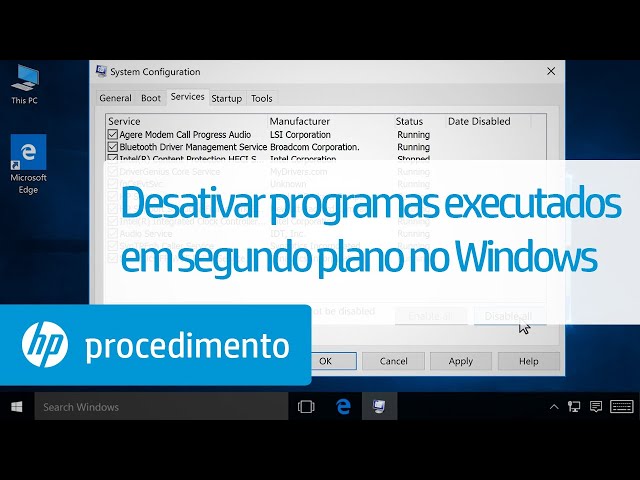
- Atualize seus programas: mantenha seus programas sempre atualizados para garantir um bom desempenho do seu computador.
- Limpeza de disco: remova arquivos temporários, cache e outros itens desnecessários que estão ocupando espaço no seu disco rígido.
- Desfragmente o disco rígido: organize os arquivos do seu disco, melhorando o tempo de acesso e desempenho geral.
- Verifique por malware: faça uma varredura em seu computador para identificar e remover possíveis vírus, spywares e malwares.
- Atualize seus drivers: mantenha os drivers do seu hardware sempre atualizados para garantir compatibilidade e melhor desempenho.
- Reduza os efeitos visuais: diminua os efeitos visuais do sistema operacional para liberar recursos e acelerar o computador.

- Limite os programas em segundo plano: controle quais programas podem ser executados em segundo plano para evitar sobrecarga de recursos.
- Realize manutenção regularmente: verifique periodicamente o estado do seu computador e realize limpezas e otimizações para mantê-lo funcionando bem.
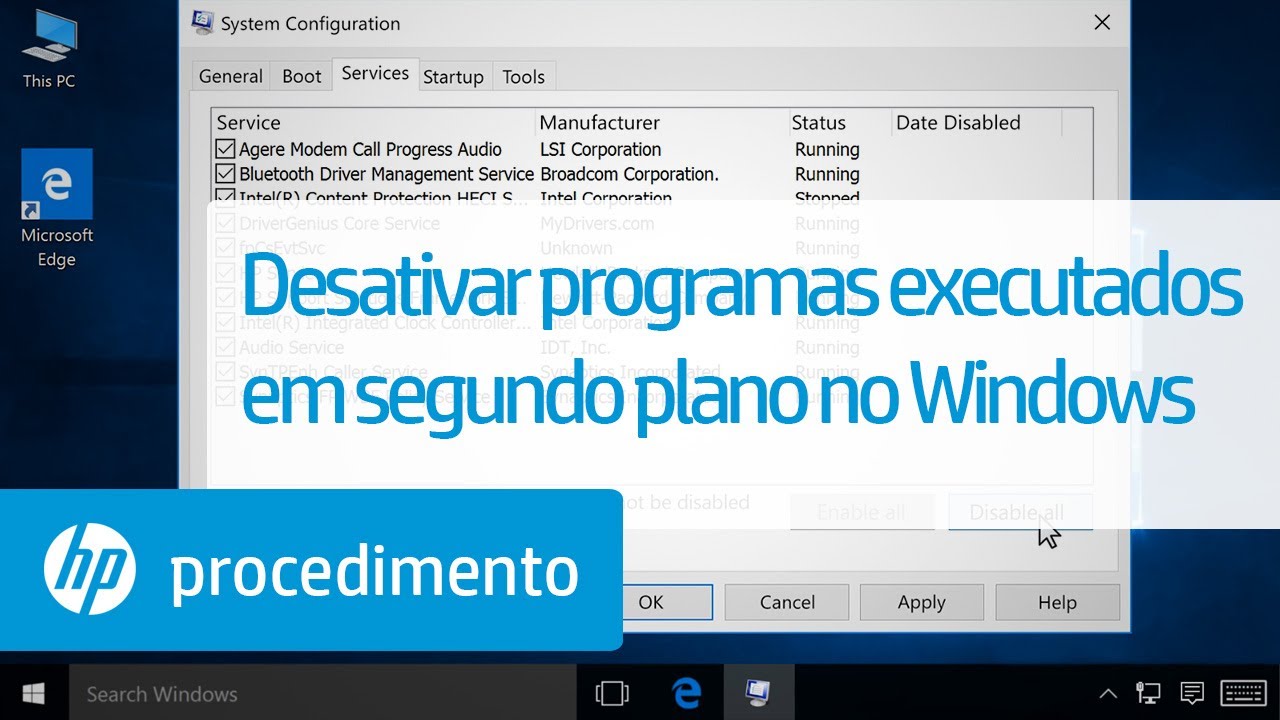
Desativar a indexação de pesquisa do Windows
1. Abra o menu Iniciar e digite Serviços na barra de pesquisa.
2. Abra o aplicativo Serviços que aparece nos resultados da pesquisa.
3. Role para baixo até encontrar Windows Search na lista de serviços.
4. Clique com o botão direito do mouse em Windows Search e selecione Propriedades.
5. Na janela de propriedades, clique na lista suspensa Tipo de inicialização e selecione Desativado.
6. Clique em Aplicar e depois em OK para salvar as configurações.
Ao desativar a indexação de pesquisa, seu computador pode funcionar mais rápido, especialmente durante a inicialização e ao abrir programas. Lembre-se de que a pesquisa de arquivos pode levar mais tempo após desativar essa função. Se você precisar pesquisar arquivos frequentemente, recomendamos reativar a indexação.
Essas etapas devem ajudar a acelerar o seu computador, mas se você estiver enfrentando outros problemas de desempenho, pode ser necessário verificar outros fatores, como programas em segundo plano, malware ou problemas de hardware.
Excluir arquivos temporários
1. Abra o menu Iniciar e pesquise por Executar.
2. Na caixa de diálogo Executar, digite %temp% e pressione Enter.
3. Isso abrirá a pasta de arquivos temporários. Selecione todos os arquivos e exclua-os.
4. Além disso, verifique a pasta Prefetch na mesma janela e exclua todos os arquivos dentro dela.
5. Reinicie o computador para aplicar as alterações.
Essas etapas ajudam a liberar espaço em disco e remover arquivos desnecessários que podem afetar o desempenho do seu PC. Se você ainda estiver enfrentando problemas de lentidão, considere também verificar e desativar programas de inicialização, desativar serviços desnecessários e realizar uma verificação de vírus com um programa de proteção contra spyware.
Verificar o disco rígido em busca de erros
Verifique o disco rígido em busca de erros para acelerar o seu PC. Siga estas etapas:
1. Abra o Meu Computador ou Este Computador.
2. Clique com o botão direito do mouse no disco rígido principal e selecione Propriedades.
3. Na guia Ferramentas, clique em Verificar.
4. Marque a opção Corrigir automaticamente erros do sistema de arquivos.
5. Clique em Iniciar e aguarde a conclusão da verificação.
6. Reinicie o computador.
Essa verificação irá corrigir erros no disco rígido, o que pode melhorar o desempenho do seu PC. Isso é especialmente útil se o seu computador estiver lento ou se você estiver enfrentando problemas de desempenho ao navegar na internet. Certifique-se de realizar essa verificação regularmente para manter o seu PC funcionando de forma mais rápida e eficiente.
Verificar se o disco rígido não está fragmentado
Verifique se o disco rígido não está fragmentado para acelerar o PC.
1. Abra o menu Iniciar e pesquise Desfragmentar e otimizar unidades.
2. Selecione o disco rígido e clique em Otimizar.
3. Aguarde até que a otimização seja concluída.
4. Reinicie o computador para aplicar as alterações.
Essas etapas ajudam a melhorar o desempenho do computador, especialmente se ele estiver lento. A fragmentação do disco rígido pode causar atrasos e reduzir a velocidade de inicialização e abertura de programas. Ao desfragmentar o disco rígido, os arquivos são organizados de forma mais eficiente, o que acelera a leitura e gravação de dados. Isso também pode reduzir o tempo de busca de arquivos e melhorar o desempenho geral do sistema. Se você está enfrentando lentidão no PC, recomenda-se verificar se o disco rígido está fragmentado e otimizá-lo regularmente para manter um desempenho rápido e suave.
Atualizar os drivers
Atualize os drivers do seu computador para acelerar seu desempenho. Siga estas etapas simples para atualizar seus drivers de hardware:
1. Abra o Gerenciador de Dispositivos do Windows.
2. Procure por dispositivos com pontos de exclamação amarelos.
3. Clique com o botão direito do mouse no dispositivo e selecione Atualizar driver.
4. Selecione a opção Pesquisar automaticamente por drivers atualizados.
5. Aguarde enquanto o Windows procura e instala as atualizações disponíveis.
Além disso, verifique os programas que estão sendo executados na inicialização do seu computador. Para fazer isso:
1. Pressione as teclas Ctrl + Shift + Esc para abrir o Gerenciador de Tarefas.
2. Vá para a guia Inicializar.
3. Desative os programas desnecessários que estão sendo executados na inicialização.
Outra dica é desativar a Pesquisa Indexada do Windows. Siga estes passos:
1. Abra o Painel de Controle e clique em Opções de Indexação.
2. Selecione a opção Alterar e desmarque todas as caixas.
3. Clique em OK para salvar as alterações.
Essas são algumas das maneiras de acelerar seu computador. Se você ainda tiver problemas de desempenho, é recomendável procurar um profissional ou utilizar um software de otimização confiável.
Problemas de hardware
1. Verifique os programas iniciados automaticamente durante o boot do sistema. Desative aqueles que não são necessários para o funcionamento do seu computador. Menu Iniciar > Gerenciador de Tarefas > Inicializar.
2. Desative a indexação de pesquisa. Isso pode consumir muitos recursos do seu computador. Painel de Controle > Opções de Indexação > Modificar > Desmarcar as pastas desejadas.
3. Limpe o seu computador. Exclua arquivos desnecessários e limpe a lixeira. Limpeza de Disco > Selecionar as opções desejadas > Limpar Arquivos do Sistema.
4. Verifique se há problemas com os seus arquivos. Use uma ferramenta de verificação de disco para corrigir problemas nos arquivos do sistema. Prompt de Comando > chkdsk /f.
5. Reinicie o seu computador regularmente. Isso ajuda a liberar recursos e resolver possíveis problemas.
Siga essas etapas e você poderá acelerar o desempenho do seu computador. Se você precisar de mais ajuda, consulte o site da Computer Hope para obter mais informações e recomendações.

